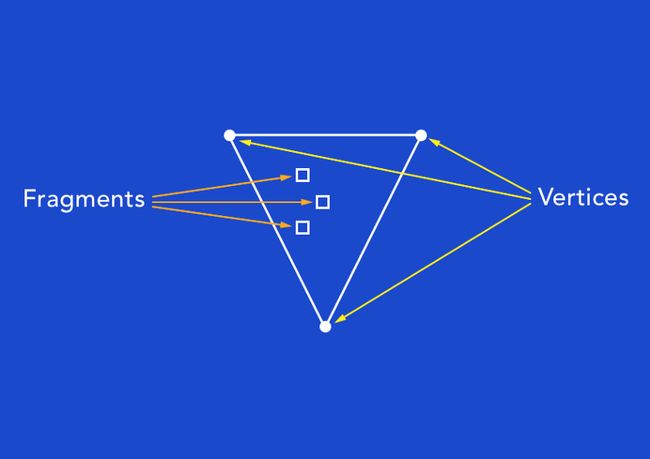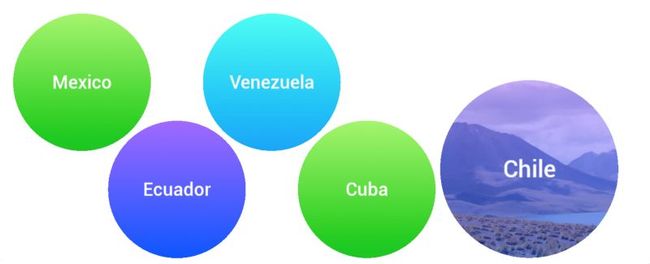Android 如何实现气泡选择动画
跨平台用户体验统一正处于增长趋势:早些时候 iOS 和安卓有着不同的体验,但是最近在应用设计以及交互方面变得越来越接近。从安卓 Nougat 的底部导航到分屏特性,两个平台间有了许多相同之处。对设计师而言,我们可以将主流功能设计成两个平台一致(过去需要单独设计)。对开发者而言,这是一个提高、改进开发技巧的好机会。所以我们决定开发一个安卓气泡选择的组件库 —— 灵感来自于苹果音乐的气泡选择。
先说设计
我们的气泡选择动画是一个好的范例,它对不同的用户群体有着同样的吸引力。气泡以方便的 UI 元素汇总信息,通俗易懂并且视觉一致。它让界面对新手足够简单的同时还能吸引老司机的兴趣。
这种动画类型对丰富应用的内容由很大帮助,主要使用场景是:用户要从一系列选项中进行选择时的页面。例如,我们使用气泡来选择旅游应用中潜在目的地名字。气泡自由的浮动,当用户点击一个气泡时,选中的气泡会变大。这给用户很深刻的反馈并增强操作的直观感受。
组件使用白色主题,明亮的颜色和图片贯穿始终。此外,我决定试验渐变来增加深度和体积。渐变可能是主要的显示特征,会吸引新用户的注意。
气泡选择的渐变
我们允许开发者自定义所有的 UI 元素,所以我们的组件适合任意的应用。
再来看看开发者的挑战
当我决定实现这个动画时,我面临的第一个问题就是使用什么工具开发。我清楚知道绘制如此快速的动画在 Canvas 上绘制的效率是不够的,所以决定使用 OpenGL (Open Graphics Library)。OpenGL 是一个跨平台的 2D 和 3D 图形绘制应用开发接口。幸运地是,Android 支持部分版本的 OpenGL。
我需要圆自然地运动,就像碳酸饮料中的气泡那样。对 Android 来说有许多可用的物理引擎,同时我又有一些特定需要,使得选择变得更加困难。我的需求是:引擎要轻量级并且方便嵌入 Android 库。多数的引擎是为游戏开发的,并且它们需要调整工程结构来适应它们。功夫不负有心人,我最终找到了 JBox2D(C++ 引擎 Box2D 的 Java 版),因为我们的动画不需要支持大量的物理实体(例如 200+),使用非原版的 Java 版引擎已经足够了。
此外,本文后面我会解释我为什么选择 Kotlin 语言开发,以及这样做的好处。需要了解 Java 和 Kotlin 更多不同之处可以阅读我之前的文章。
如何创建着色器?
首先,我们需要理解 OpenGL 中的基础构件三角形,因为它是和其它形状类似且最简单的形状。所以你绘制的任意图形都是由一个或多个三角形组成。在动画实现中,我使用两个关联的三角形代表一个实体,所以我画圆的地方像一个正方形。
绘制一个形状至少需要两个着色器 —— 顶点着色器和片段着色器。通过名字就可以区分他们的用途。顶点着色器负责绘制每个三角形的顶点,片段着色器负责绘制三角形中每个像素。
三角形的片段和顶点
顶点着色器负责控制图形的变化(例如:大小、位置、旋转),片段着色器负责形状的颜色。
// language=GLSL
val vertexShader = """
uniform mat4 u_Matrix;
attribute vec4 a_Position;
attribute vec2 a_UV;
varying vec2 v_UV;
void main()
{
gl_Position = u_Matrix * a_Position;
v_UV = a_UV;
}
"""
顶点着色器
// language=GLSL
val fragmentShader = """
precision mediump float;
uniform vec4 u_Background;
uniform sampler2D u_Texture;
varying vec2 v_UV;
void main()
{
float distance = distance(vec2(0.5, 0.5), v_UV);
gl_FragColor = mix(texture2D(u_Texture, v_UV), u_Background, smoothstep(0.49, 0.5, distance));
}
"""
片段着色器
着色器使用 GLSL(OpenGL 着色语言) 编写,需要运行时编译。如果项目使用的是 Java,那么最方便的方式是在另一个文件编写你的着色器,然后使用输入流读取。如上述示例代码所示,Kotlin 可以简单地在类中创建着色器。你可以在 “”" 中间添加任意的 GLSL 代码。
GLSL 中有许多类型的变量:
-
顶点和片段的
uniform变量的值是相同的 -
每个顶点的
attribute变量是不同的 -
varying变量负责从顶点着色器向片段着色器传递数据,它的值由片段线性地插入。
u_Matrix 变量包含由圆初始化位置的x 和 y 构成的变化矩阵,显然它的值对图形的所有顶点拉说都是相同的,类型为 uniform,然而顶点的位置是不同的,所以 a_Position 变量是 attribute 类型。a_UV 变量有两个用途:
-
确定当前片段和正方形中心位置的距离。根据这个距离,我可以调整片段的颜色而实现画圆。
-
正确地将
texture(照片和国家的名字)置于图形的中心位置。
圆的中心
a_UV 包含 x 和 y,它们的值每个顶点都不同,取值范围是 0 ~ 1。我只给顶点着色器 a_UV 和 v_UV 两个入参,因此每个片段都可以插入 v_UV。并且对于片段中心点的 v_UV 值为 [0.5, 0.5]。我使用 distance() 方法计算两个点的距离。
使用 smoothstep 绘制平滑的圆
起初片段着色器看上去不太一样:
gl_FragColor = distance < 0.5 ? texture2D(u_Text, v_UV) : u_BgColor;
我根据点到中心的距离调整片段的颜色,没有采取抗锯齿手段。当然结果差强人意 —— 圆的边是凹凸不平的。
有锯齿的圆解决方案是 smoothstep。它根据到 texture 与背景的变换起始点的距离平滑的从0到1变化。因此距离 0 到 0.49 时 texture 的透明度为 1,大于等于 0.5 时为 0,0.49 和 0.5 之间时平滑变化,如此圆的边就平滑了。
OpenGL 中如何使用 texture 显示图像和文本?在动画中圆有两种状态 —— 普通和选中。在普通状态下圆的 texture包含文字和颜色,在选中状态下同时包含图像。因此我需要为每个圆创建两个不同的 texture。
我使用 Bitmap 实例来创建 texture,绘制所有元素。
fun bindTextures(textureIds: IntArray, index: Int) {
texture = bindTexture(textureIds, index * 2, false)
imageTexture = bindTexture(textureIds, index * 2 + 1, true)
}
private fun bindTexture(textureIds: IntArray, index: Int, withImage: Boolean): Int {
glGenTextures(1, textureIds, index)
createBitmap(withImage).toTexture(textureIds[index])
return textureIds[index]
}
private fun createBitmap(withImage: Boolean): Bitmap {
var bitmap = Bitmap.createBitmap(bitmapSize.toInt(), bitmapSize.toInt(), Bitmap.Config.ARGB_4444)
val bitmapConfig: Bitmap.Config = bitmap.config ?: Bitmap.Config.ARGB_8888
bitmap = bitmap.copy(bitmapConfig, true)
val canvas = Canvas(bitmap)
if (withImage) drawImage(canvas)
drawBackground(canvas, withImage)
drawText(canvas)
return bitmap
}
private fun drawBackground(canvas: Canvas, withImage: Boolean) {
...
}
private fun drawText(canvas: Canvas) {
...
}
private fun drawImage(canvas: Canvas) {
...
}
之后我将 texture 单元赋值给 u_Text 变量。我使用 texture2() 方法获取片段的真实颜色,texture2() 接收 texture 单元和片段顶点的位置两个参数。
使用 JBox2D 让气泡动起来
关于动画的物理特性十分的简单。主要的对象是 World 实例,所有的实体创建都需要它。
class CircleBody(world: World, var position: Vec2, var radius: Float, var increasedRadius: Float) {
val decreasedRadius: Float = radius
val increasedDensity = 0.035f
val decreasedDensity = 0.045f
var isIncreasing = false
var isDecreasing = false
var physicalBody: Body
var increased = false
private val shape: CircleShape
get() = CircleShape().apply {
m_radius = radius + 0.01f
m_p.set(Vec2(0f, 0f))
}
private val fixture: FixtureDef
get() = FixtureDef().apply {
this.shape = [email protected]
density = if (radius > decreasedRadius) decreasedDensity else increasedDensity
}
private val bodyDef: BodyDef
get() = BodyDef().apply {
type = BodyType.DYNAMIC
this.position = [email protected]
}
init {
physicalBody = world.createBody(bodyDef)
physicalBody.createFixture(fixture)
}
}
如你所见创建实体很简单:需要指定实体的类型(例如:动态、静态、运动学)、位置、半径、形状、密度以及运动。
每次画面绘制,都需要调用 World 的 step() 方法移动所有的实体。之后你可以在图形的新位置进行绘制。
我遇到的问题是 World 的重力只能是一个方向,而不能是一个点。JBox2D 不支持轨道重力。因此将圆移动到屏幕中心是无法实现的,所以我只能自己来实现引力。
private val currentGravity: Float
get() = if (touch) increasedGravity else gravity
private fun move(body: CircleBody) {
body.physicalBody.apply {
val direction = gravityCenter.sub(position)
val distance = direction.length()
val gravity = if (body.increased) 1.3f * currentGravity else currentGravity
if (distance > step * 200) {
applyForce(direction.mul(gravity / distance.sqr()), position)
}
}
}
引力挑战
每次发生移动时,我计算出力的大小并作用于每个实体,看上去就像圆受引力作用在移动。
GlSurfaceView 中检测用户触摸事件
GLSurfaceView 和其它的 Android view 一样可以响应用户的点击事件。
override fun onTouchEvent(event: MotionEvent): Boolean {
when (event.action) {
MotionEvent.ACTION_DOWN -> {
startX = event.x
startY = event.y
previousX = event.x
previousY = event.y
}
MotionEvent.ACTION_UP -> {
if (isClick(event)) renderer.resize(event.x, event.y)
renderer.release()
}
MotionEvent.ACTION_MOVE -> {
if (isSwipe(event)) {
renderer.swipe(event.x, event.y)
previousX = event.x
previousY = event.y
} else {
release()
}
}
else -> release()
}
return true
}
private fun release() = postDelayed({ renderer.release() }, 1000)
private fun isClick(event: MotionEvent) = Math.abs(event.x - startX) < 20 && Math.abs(event.y - startY) < 20
private fun isSwipe(event: MotionEvent) = Math.abs(event.x - previousX) > 20 && Math.abs(event.y - previousY) > 20
GLSurfaceView 拦截所有的点击,并用渲染器进行处理。
渲染器:
fun swipe(x: Float, y: Float) = Engine.swipe(x.convert(glView.width, scaleX),
y.convert(glView.height, scaleY))
fun release() = Engine.release()
fun Float.convert(size: Int, scale: Float) = (2f * (this / size.toFloat()) - 1f) / scale
引擎:
fun swipe(x: Float, y: Float) {
gravityCenter.set(x * 2, -y * 2)
touch = true
}
fun release() {
gravityCenter.setZero()
touch = false
}
用户点击屏幕时,我将重力中心设为用户点击点,这样看起来就像用户在控制气泡的移动。用户停止移动后我会将气泡恢复到初始位置。
根据用户点击坐标查找气泡
当用户点击圆时,我从 onTouchEvent() 方法获取屏幕点击点。但是我也需要找到 OpenGL 坐标系中点击的圆。GLSurfaceView的默认中心位置坐标为[0, 0],x y 取值范围为 -1 到 1。所以我需要考虑屏幕的比例。
private fun getItem(position: Vec2) = position.let {
val x = it.x.convert(glView.width, scaleX)
val y = it.y.convert(glView.height, scaleY)
circles.find { Math.sqrt(((x - it.x).sqr() + (y - it.y).sqr()).toDouble()) <= it.radius }
}
当找到选择的圆后,我会修改它的半径和 texture。
你可以随机的使用本组件!
我们的组件可以让应用更聚焦内容、原始以及充满乐趣。以下途径可以获取 Bubble Picker :GitHub:https://github.com/igalata/Bubble-Picker
这只是组件的第一个版本,但我们肯定会有后续的迭代。我们将支持自定义气泡的物理特性和通过 url 添加动画的图像。此外,我们还计划添加一些新特性(例如:移除气泡)。
《如何成为一位Android架构师?(架构视频+面试专题文档+学习笔记)》